时间:2018-09-04 14:07:00 作者:zongkun 来源:系统之家 1. 扫描二维码随时看资讯 2. 请使用手机浏览器访问: https://m.xitongzhijia.net/xtjc/20180904/134202.html 手机查看 评论 反馈
wps文档插入图片怎么显示不全? 在WPS文字编辑文档的过程中,经常会在文档中插入一些图片,课时当我们在文档中插入图片的时候,突然发现插入的图片只显示一部分,其它的部分却找不见,怎么办呢?下面,小编就为大家介绍下wps文档插入图片显示不全解决办法。
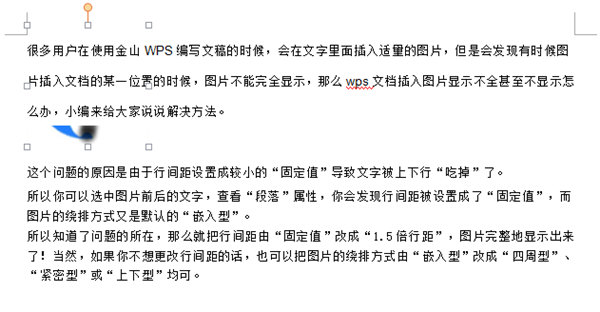
这个问题的原因是由于行间距设置成较小的“固定值”导致文字被上下行“吃掉”了。
所以你可以选中图片前后的文字,查看“段落”属性,你会发现行间距被设置成了“固定值”,而图片的绕排方式又是默认的“嵌入型”。
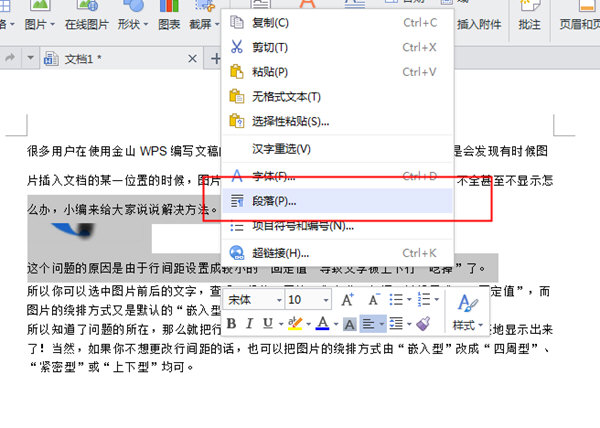
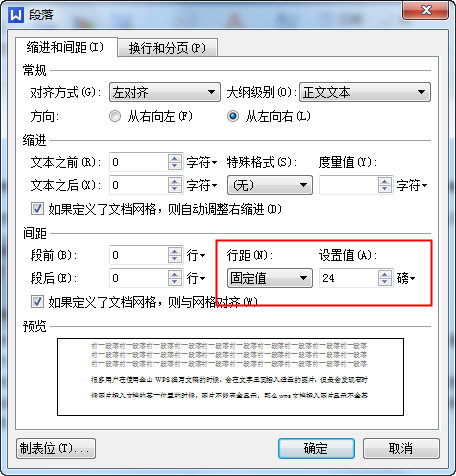
所以知道了问题的所在,那么就把行间距由“固定值”改成“1.5倍行距”,图片完整地显示出来了!当然,如果你不想更改行间距的话,也可以把图片的绕排方式由“嵌入型”改成“四周型”、“紧密型”或“上下型”均可。
以上就是小编为大家介绍的wps文档插入图片显示不全解决办法。更多相关教程敬请关注系统之家。
发表评论
共0条
评论就这些咯,让大家也知道你的独特见解
立即评论以上留言仅代表用户个人观点,不代表系统之家立场